最终效果

1、先来分解一下光束的构造,大致分为主体光束如图1,及一些细光束如图2。

<图1>

<图2>
2、需要完成的第一条光束如下图。

<图3>
3、新建一个1024 * 768像素的文档,选择渐变工具,颜色设置如图4,然后由左下角至右上角拉出图5所示的径向渐变作为背景。
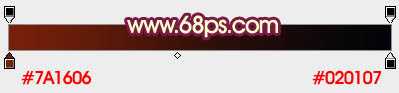
<图4>

<图5>
4、新建一个组,用钢笔勾出第一条光束的轮廓如图6,转为选区后给组添加图层蒙版,如图7。
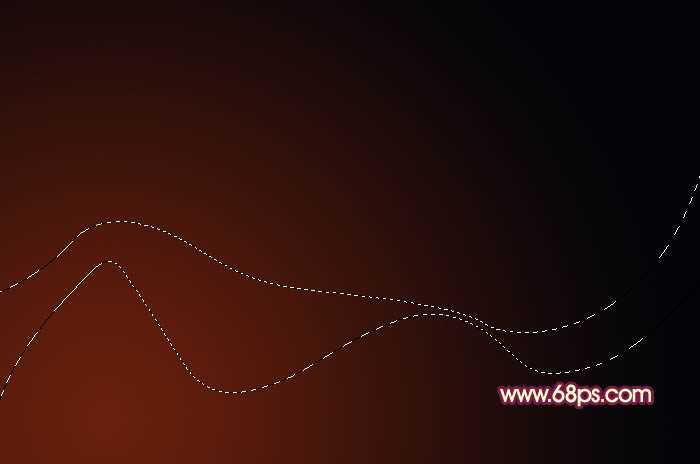
<图6>

<图7>
5、在组里新建一个图层,选择渐变工具,颜色设置如图8,然后由左至右拉出图9所示的线性渐变,确定后把图层不透明度改为:30%。
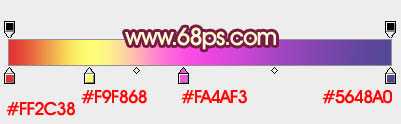
<图8>

<图9>
6、用钢笔勾出下图所示的选区,羽化5个像素后按Ctrl + J 把选区部分的色块复制到新的图层,不透明度改为:100%,添加图层蒙版,用黑色画笔把边缘的过渡擦出来,如下图。

<图10>
7、用钢笔勾出下图所示的选区,羽化2个像素后按Ctrl + J 把选区部分的色块复制到新的图层,混合模式改为“颜色减淡”,增加边缘亮度,效果如下图。

<图11>
8、回到底色图层(即当前组最下面的图层),用钢笔勾出左侧高光区域选区,羽化10个像素后按Ctrl + J 把选区部分的色块复制到新的图层,不透明度改为:100%。添加图层蒙版,用黑色画笔把边缘的过渡擦出来,如下图。

<图12>
9、回到底色图层,用钢笔勾出下图所示的选区,羽化15个像素后按Ctrl + J 把选区部分的色块复制到新的图层,不透明度改为:50%,如下图。

<图13>
10、回到底色图层,用钢笔勾出右侧底部高光选区,羽化3个像素后按Ctrl + J 把选区部分的色块复制到新的图层,不透明度改为:100%,效果如下图。

<图14>
11、把当前图层复制一层,混合模式改为“颜色减淡”,边缘部分可以用蒙版调整好过渡,效果如下图。

<图15>
12、回到底色图层,用钢笔勾出左侧底部的高光区域,羽化8个像素后按Ctrl + J 复制到新的图层,不透明度改为:100%,效果如下图。

<图16>
13、用钢笔勾出边缘较亮的选区,羽化3个像素后按Ctrl + J 复制到新的图层,混合模式改为“强光”,效果如下图。

<图17>
14、新建一个组,用钢笔勾出第二条光束的轮廓,转为选区后给组添加图层蒙版。

<图18>
15、在组里新建一个图层,选渐变工具颜色设置同上,拉出下图所示的线性渐变,确定后把图层不透明度改为:20%,效果如下图。
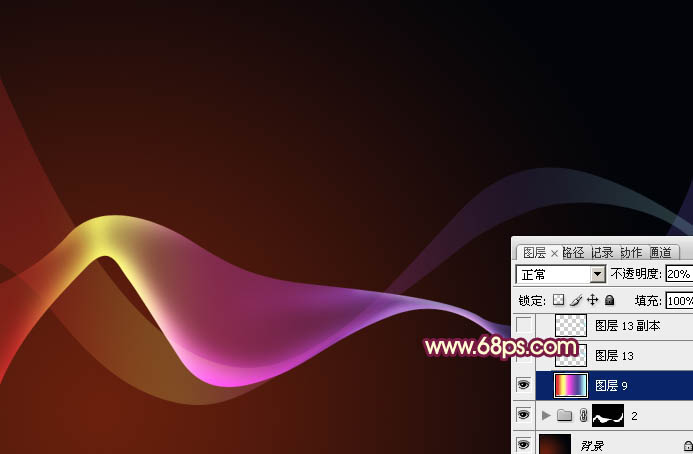
<图19>
16、同上的方法制作光束的高光部分,过程如图20 - 23。

<图20>
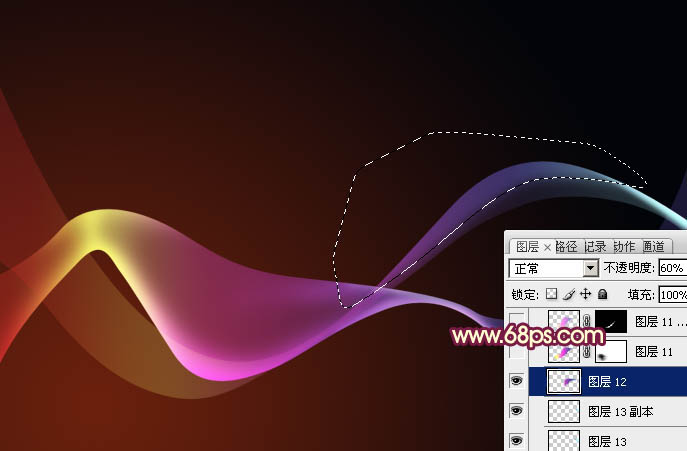
<图21>

<图22>

<图23>
17、新建一个组,同上的方法制作一些小光束,如图24,25。

<图24>

<图25>
适当更改光束的混合模式,加强一下高光部分,再调整好细节,完成最终效果。


1、先来分解一下光束的构造,大致分为主体光束如图1,及一些细光束如图2。

<图1>

<图2>
2、需要完成的第一条光束如下图。

<图3>
3、新建一个1024 * 768像素的文档,选择渐变工具,颜色设置如图4,然后由左下角至右上角拉出图5所示的径向渐变作为背景。
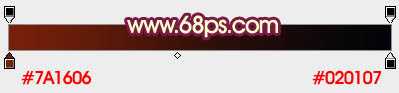
<图4>

<图5>
4、新建一个组,用钢笔勾出第一条光束的轮廓如图6,转为选区后给组添加图层蒙版,如图7。
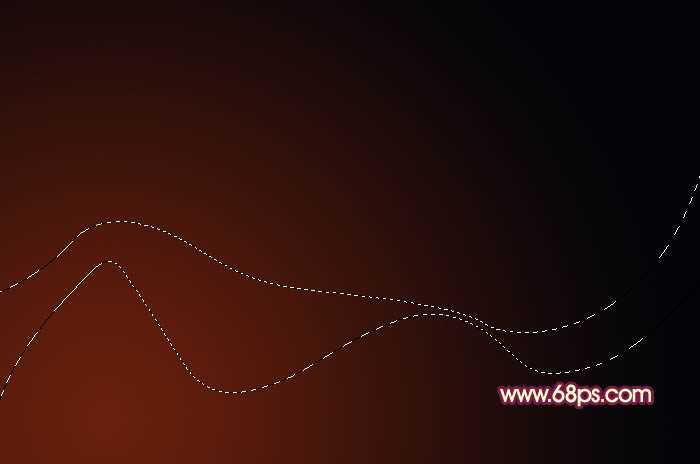
<图6>

<图7>
5、在组里新建一个图层,选择渐变工具,颜色设置如图8,然后由左至右拉出图9所示的线性渐变,确定后把图层不透明度改为:30%。
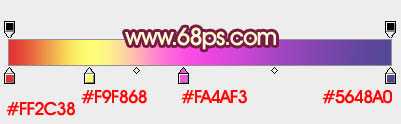
<图8>

<图9>
6、用钢笔勾出下图所示的选区,羽化5个像素后按Ctrl + J 把选区部分的色块复制到新的图层,不透明度改为:100%,添加图层蒙版,用黑色画笔把边缘的过渡擦出来,如下图。

<图10>
7、用钢笔勾出下图所示的选区,羽化2个像素后按Ctrl + J 把选区部分的色块复制到新的图层,混合模式改为“颜色减淡”,增加边缘亮度,效果如下图。

<图11>
8、回到底色图层(即当前组最下面的图层),用钢笔勾出左侧高光区域选区,羽化10个像素后按Ctrl + J 把选区部分的色块复制到新的图层,不透明度改为:100%。添加图层蒙版,用黑色画笔把边缘的过渡擦出来,如下图。

<图12>
9、回到底色图层,用钢笔勾出下图所示的选区,羽化15个像素后按Ctrl + J 把选区部分的色块复制到新的图层,不透明度改为:50%,如下图。

<图13>
10、回到底色图层,用钢笔勾出右侧底部高光选区,羽化3个像素后按Ctrl + J 把选区部分的色块复制到新的图层,不透明度改为:100%,效果如下图。

<图14>
11、把当前图层复制一层,混合模式改为“颜色减淡”,边缘部分可以用蒙版调整好过渡,效果如下图。

<图15>
12、回到底色图层,用钢笔勾出左侧底部的高光区域,羽化8个像素后按Ctrl + J 复制到新的图层,不透明度改为:100%,效果如下图。

<图16>
13、用钢笔勾出边缘较亮的选区,羽化3个像素后按Ctrl + J 复制到新的图层,混合模式改为“强光”,效果如下图。

<图17>
14、新建一个组,用钢笔勾出第二条光束的轮廓,转为选区后给组添加图层蒙版。

<图18>
15、在组里新建一个图层,选渐变工具颜色设置同上,拉出下图所示的线性渐变,确定后把图层不透明度改为:20%,效果如下图。
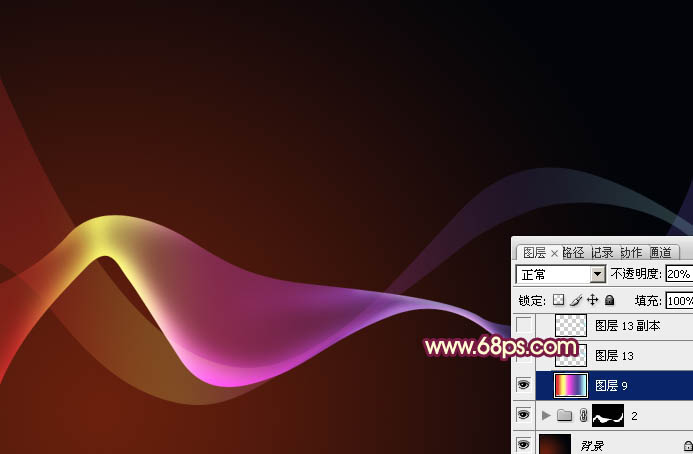
<图19>
16、同上的方法制作光束的高光部分,过程如图20 - 23。

<图20>
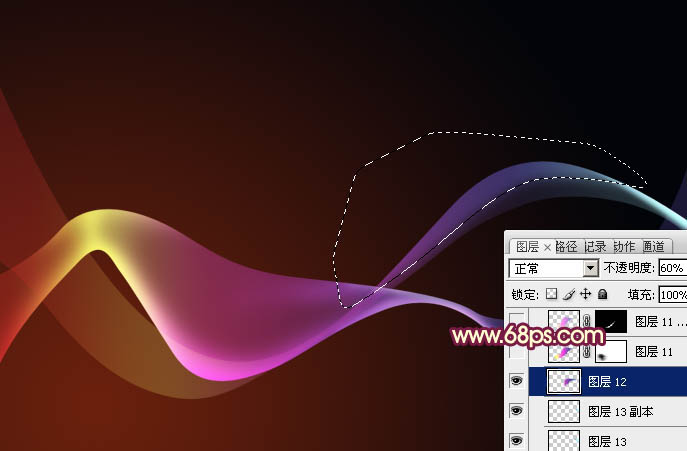
<图21>

<图22>

<图23>
17、新建一个组,同上的方法制作一些小光束,如图24,25。

<图24>

<图25>
适当更改光束的混合模式,加强一下高光部分,再调整好细节,完成最终效果。

标签:
梦幻,紫色,光束,彩色
免责声明:本站文章均来自网站采集或用户投稿,网站不提供任何软件下载或自行开发的软件!
如有用户或公司发现本站内容信息存在侵权行为,请邮件告知! 858582#qq.com
桃源资源网 Design By www.nqtax.com
暂无“Photoshop设计制作出飘逸梦幻的彩色光束”评论...
稳了!魔兽国服回归的3条重磅消息!官宣时间再确认!
昨天有一位朋友在大神群里分享,自己亚服账号被封号之后居然弹出了国服的封号信息对话框。
这里面让他访问的是一个国服的战网网址,com.cn和后面的zh都非常明白地表明这就是国服战网。
而他在复制这个网址并且进行登录之后,确实是网易的网址,也就是我们熟悉的停服之后国服发布的暴雪游戏产品运营到期开放退款的说明。这是一件比较奇怪的事情,因为以前都没有出现这样的情况,现在突然提示跳转到国服战网的网址,是不是说明了简体中文客户端已经开始进行更新了呢?
